Guía de inicio rápido de Virtualization Station
-
¿Qué es Virtualization Station?
-
Sistemas operativos compatibles con Virtualization Station
-
Casos prácticos para Virtualization Station
-
-
Requisitos del sistema
-
Antes de iniciar
-
Configurar uy administrar dispositivos virtuales y máquinas virtuales:
-
Crear una máquina virtual
-
Crear un dispositivo virtual desde VM Marketplace
-
-
Administrar acciones de VM
-
Administración del ciclo de vida de la máquina virtual
-
Configuración y administración de máquinas virtuales
-
Interacciones con las máquinas virtuales
-
-
Agregar dispositivos de hardware a una VM
-
Configurar y administrar instantáneas de máquinas virtuales
-
Configurar y administrar planes de protección de datos de máquinas virtuales
-
Configurar las preferencias de la aplicación
-
Lecturas y recursos adicionales
Esta guía es aplicable a QTS 5.1.0 y a QuTS hero h5.1.0, así como a las versiones posteriores.
¿Qué es Virtualization Station?
Virtualization Station es una plataforma de software de virtualización que permite crear y administrar múltples máquinas virtuales en los dispositivos QNAP NAS y QuCPE. La aplicación ofrece un amplio abanico de capacidades, incluidas la creación, la administración y la migración de máquinas virtuales. Al consolidar varias cargas de trabajo en un único servidor físico, Virtualization Station puede mejorar la utilización de recursos,mejorar la flexibilidad y asegurar la continuidad empresarial. Virtualization Station proporciona un entorno seguro y escalable para implementar y administrar diversas aplicaciones virtuales.
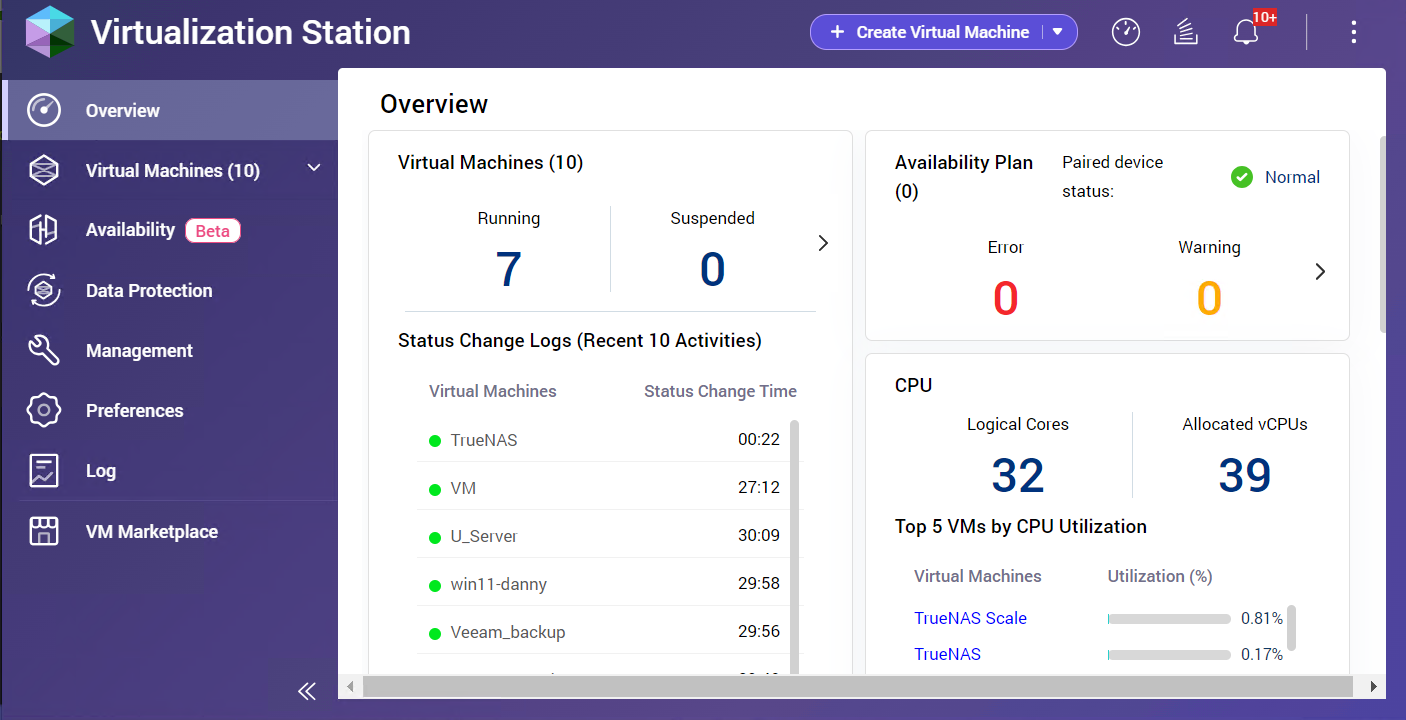
Sistemas operativos compatibles con Virtualization Station
Virtualization Station ofrece una enorme compatibilidad con diversos sistemas operativos, que abarcan las plataformas Windows, Linux y UNIX. Para obtener más información, consulte Qué sistemas operativos puedo implementar en Virtualization Station.
Casos prácticos para Virtualization Station
- Pruebas y desarrollo: Cree entornos aislados para realizar pruebas de nuevas aplicaciones o de actualizaciones de software sin que ello afecte al entorno de producción.
- Consolidación de servidores: Reduzca el número de servidores físicos y simplifique la gestión de infraestructuras de TI.
- Computación en la nube: Construya entornos en la que para alojar aplicaciones y servicios.
- Educación y formación: Proporcione a los alumnos con entornos virtuales para un aprendizaje práctico.
Requisitos del sistema
| Requisito | Detalles |
|---|---|
| Modelo | Modelos de NAS: basados en x86 |
| CPU |
|
| Memoria |
|
| Conmutador virtual | Se precisa un conmutador virtual existente. Para obtener más información sobre cómo crear un nuevo conmutador virtual, consulte Cómo usar y configurar Red y conmutador virtual. |
Antes de iniciar
- Inicie sesión en el dispositivo como administrador.
- Asegúrese de que Virtualization Station esté instalado.
- Asegúrese de que su dispositivo esté conectado a una red externa mediante una puerta de enlace predeterminada.
- Asegúrese de que el firmware del dispositivo está actualizado.
Configurar uy administrar dispositivos virtuales y máquinas virtuales:
Esta sección proporciona una descripción general de los dispositivos virtuales (VA) y las máquinas virtuales (VM), incluidas sus definiciones y las diferencias más importantes.
- Dispositivo virtual (VA): Una máquina virtual preconfigurada que incluye una aplicación de software o un sistema operativo específico. Por lo general, los VA están listos para su uso y simplifican la implementación de aplicaciones complejas.
- Máquina virtual (VM) Una emulación por software de un sistema informático físico. Las máquinas virtuales se ejecutan dentro de un sistema operativo host y se pueden personalizar para que cumplan requisitos específicos. Las máquinas virtuales ofrecen mayor flexibilidad que los VA, pero pueden precisar un mayor grado de configuración.
El número máximo de máquinas virtuales permitidas en Virtualization Station depende de los recursos de hardware del servidor físico. Factores como los núcleos de la CPU, la memoria RAM y el espacio de almacenamiento determinarán la cantidad de máquinas virtuales que se pueden ejecutar simultáneamente.
Principales diferencias
- Personalización: Las máquinas virtuales ofrecen más opciones de personalización que los VA, lo que le permite adaptar la configuración de hardware y software a sus necesidades específicas.
- Implementación: los VA suelen estar preconfigurados y son más fáciles de implementar, mientras que las VM pueden precisar un mayor grado de configuración para poder usarse.
- Flexibilidad: Las máquinas virtuales ofrecen mayor flexibilidad en cuanto a asignación y gestión de recursos que los VA.
Crear una máquina virtual
- Inicie sesión en el dispositivo QNAP y abra Virtualization Station.
- Haga clic en .Crear máquina virtual
Se abrirá la ventana Crear una nueva máquina virtual. - Establezca la configuración general.
- Ajuste la configuración de VM.
 NotaPersonalice la configuración de la máquina virtual según sus necesidades específicas seleccionando opciones básicas o avanzadas. Para acceder a la configuración avanzada, haga clic en
NotaPersonalice la configuración de la máquina virtual según sus necesidades específicas seleccionando opciones básicas o avanzadas. Para acceder a la configuración avanzada, haga clic en
en la ventana de configuración. - Revise la configuración de la máquina virtual y haga clic en Crear.
Para obtener más detalles, consulte el tema Creación de VM y VA en el tutorial de Virtualization Station .
Crear un dispositivo virtual desde VM Marketplace
- Inicie sesión en el dispositivo QNAP y abra Virtualization Station.
- Vaya a VM Marketplace.
- Seleccione un VA.
- Haga clic en Implementar.
- Lleve a cabo la configuración avanzada de la máquina virtual.
- Revise y cree el dispositivo virtual.
Para obtener más detalles, consulte el tema Implementación de un dispositivo virtual desde VM Marketplace en el tutorial de Virtualization Station .
Administrar acciones de VM
Puede administrar eficientemente sus máquinas virtuales realizando acciones clave como iniciar, detener, clonar y otras tareas esenciales.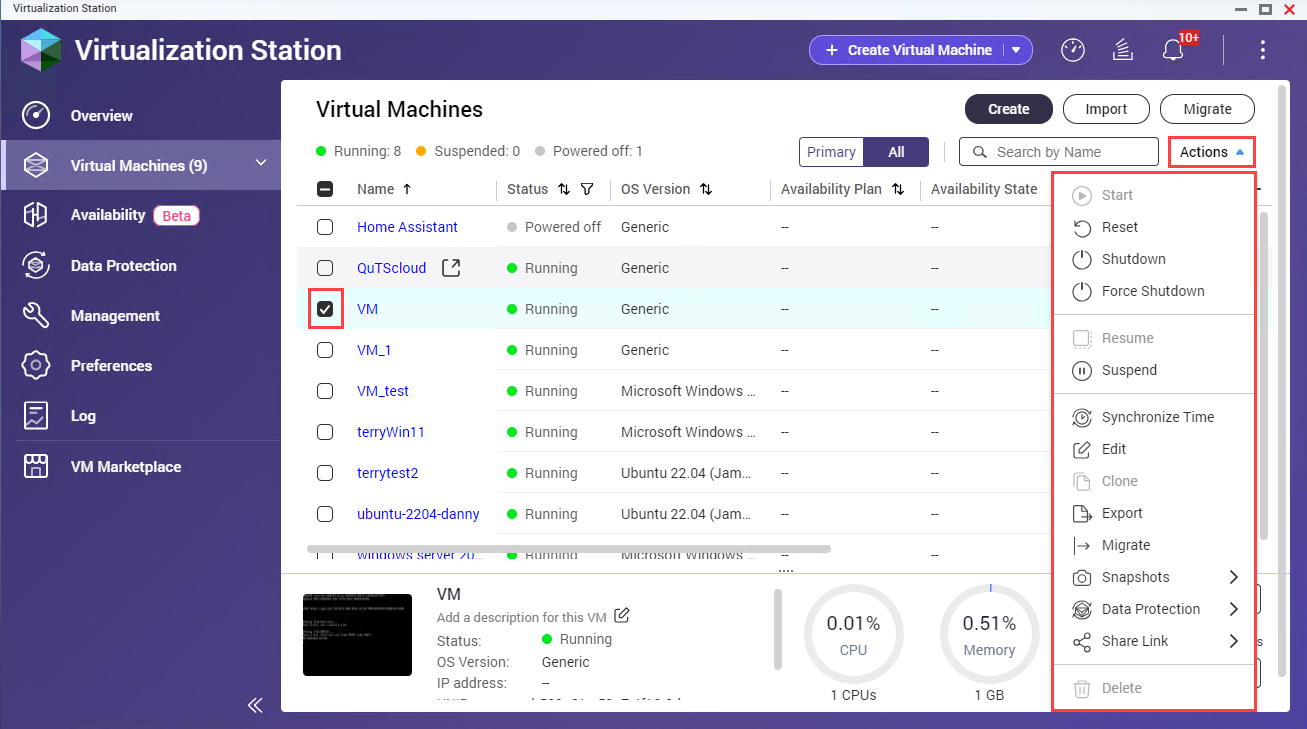
Administración del ciclo de vida de la máquina virtual
| Acción | Descripción |
|---|---|
| Iniciar | Encienda una máquina virtual y comience a usarla. |
| Suspender | Haga una pausa temporal en el funcionamiento de una máquina virtual, conservando su estado actual. |
| Reanudar | Continúe con el uso de una máquina virtual suspendida desde su estado guardado. |
| Apagar | Apague de la manera más correcta una máquina virtual, lo que le permitirá guardar su estado antes de apagarse. |
| Forzar apagado | Apague inmediatamente una máquina virtual sin tener que esperar todo el proceso de apagado. |
| Restablecer | Reinicie una máquina virtual sin guardar su estado actual. |
Configuración y administración de máquinas virtuales
| Acción | Descripción |
|---|---|
| Importar | Importe un archivo de configuración de VM (OVF/OVA) en Virtualization Station. |
| Exportar | Exporte una VM como un archivo OVF/OVA para realizar una copia de seguridad o transferirla a otro entorno. |
| Clonar | Cree un duplicado de una máquina virtual, conservando su configuración y sus datos. |
| Migrar | Mueva una máquina virtual de un host a otro dentro del entorno de Virtualization Station |
| Compartir | Haga que una máquina virtual sea accesible para otros usuarios dentro del entorno de Virtualization Station. |
| Eliminar | Eliminar permanentemente de Virtualization Station una máquina virtual y sus datos asociados. |
Interacciones con las máquinas virtuales
| Acción | Descripción |
|---|---|
| Acceder a la consola de máquina virtual | Conectarse a la consola virtual de una máquina virtual para interactuar con su sistema operativo. |
| Sincronizar la hora | Ajuste la hora de una máquina virtual para que coincida con la hora del sistema del host. |
| Compartir enlaces | Genere enlaces que se puedan compartir para máquinas virtuales, lo que permitirá un acceso y una colaboración sencillos con otros usuarios. |
Para obtener más detalles, consulte el tema Acciones de VM en el tutorial de Virtualization Station .
Agregar dispositivos de hardware a una VM
Es posible mejorar la funcionalidad de sus máquinas virtuales agregando diversos dispositivos de hardware. Siga estos pasos para agregar almacenamiento, dispositivos de red u otros componentes a su máquina virtual.
- Inicie sesión en el dispositivo QNAP y abra Virtualization Station.
- Vaya a Máquinas virtuales.
- Seleccione una máquina virtual que esté en ejecución o apagada.NotaSolo se pueden agregar dispositivos VirtIO a máquinas virtuales en ejecución.
Aparecerá la ventana Información de VM.
- Vaya a Editar.
Aparecerá la ventana Editar [Máquina virtual].
- Haga clic enAlmacenamiento, Red o CD/DVD ROM.
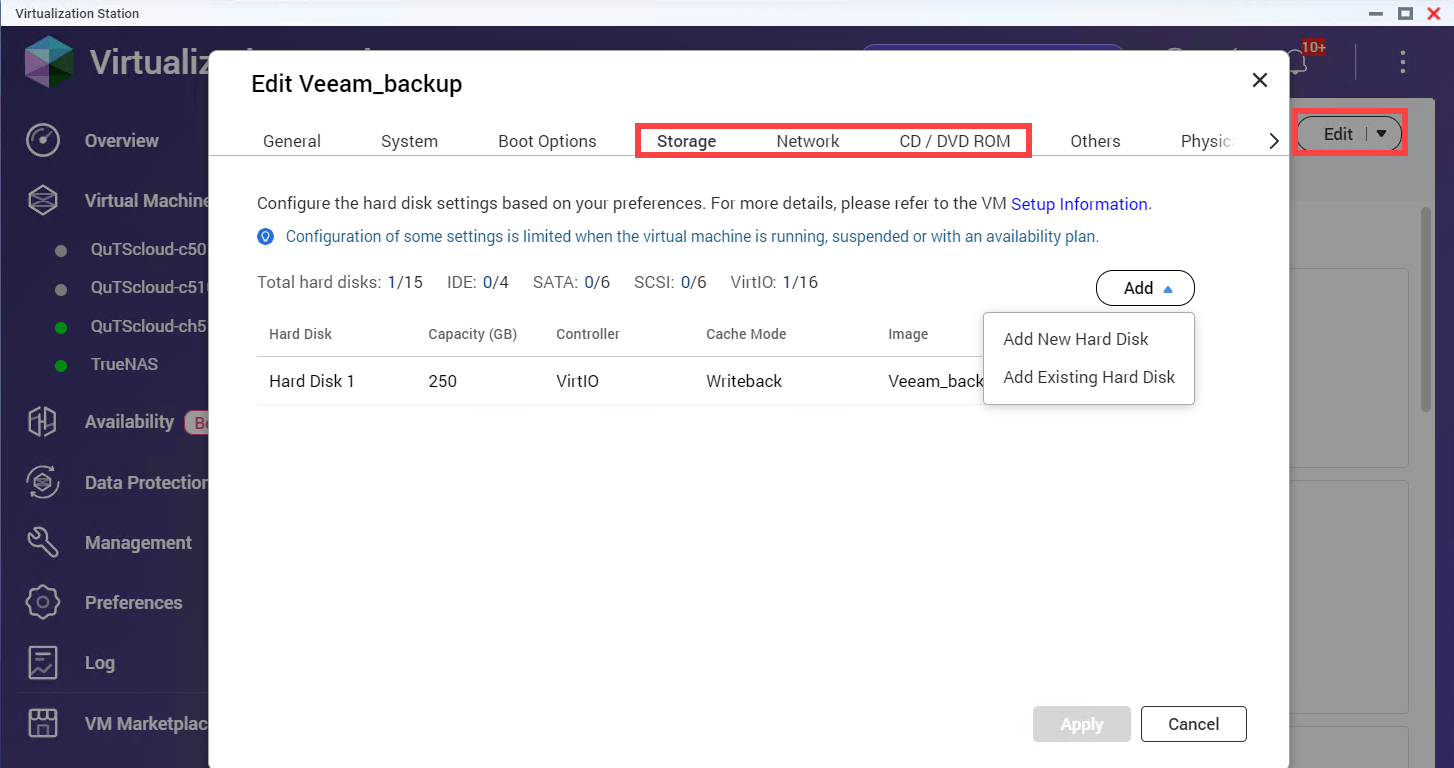
- Configure los ajustes del hardware según sea necesario.
- Haga clic en Guardar para aplicar los cambios.
Para obtener más detalles, consulte el tema Adición de dispositivos de hardware a una VM en el tutorial de Virtualization Station .
Configurar y administrar instantáneas de máquinas virtuales
Virtualization Station le permite proteger sus máquinas virtuales mediante la creación y administración de instantáneas, con lo que podrá volver a un estado anterior cuando sea necesario. Siga estos pasos para configurar y administrar planes de protección de datos de máquinas virtuales.
- Inicie sesión en el dispositivo QNAP y abra Virtualization Station.
- Vaya a Máquinas virtuales.
- Seleccione una máquina virtual.
Aparecerá la página Información.
- Vaya a Instantáneas.
- Configurar y administrar instantáneas de máquinas virtuales.
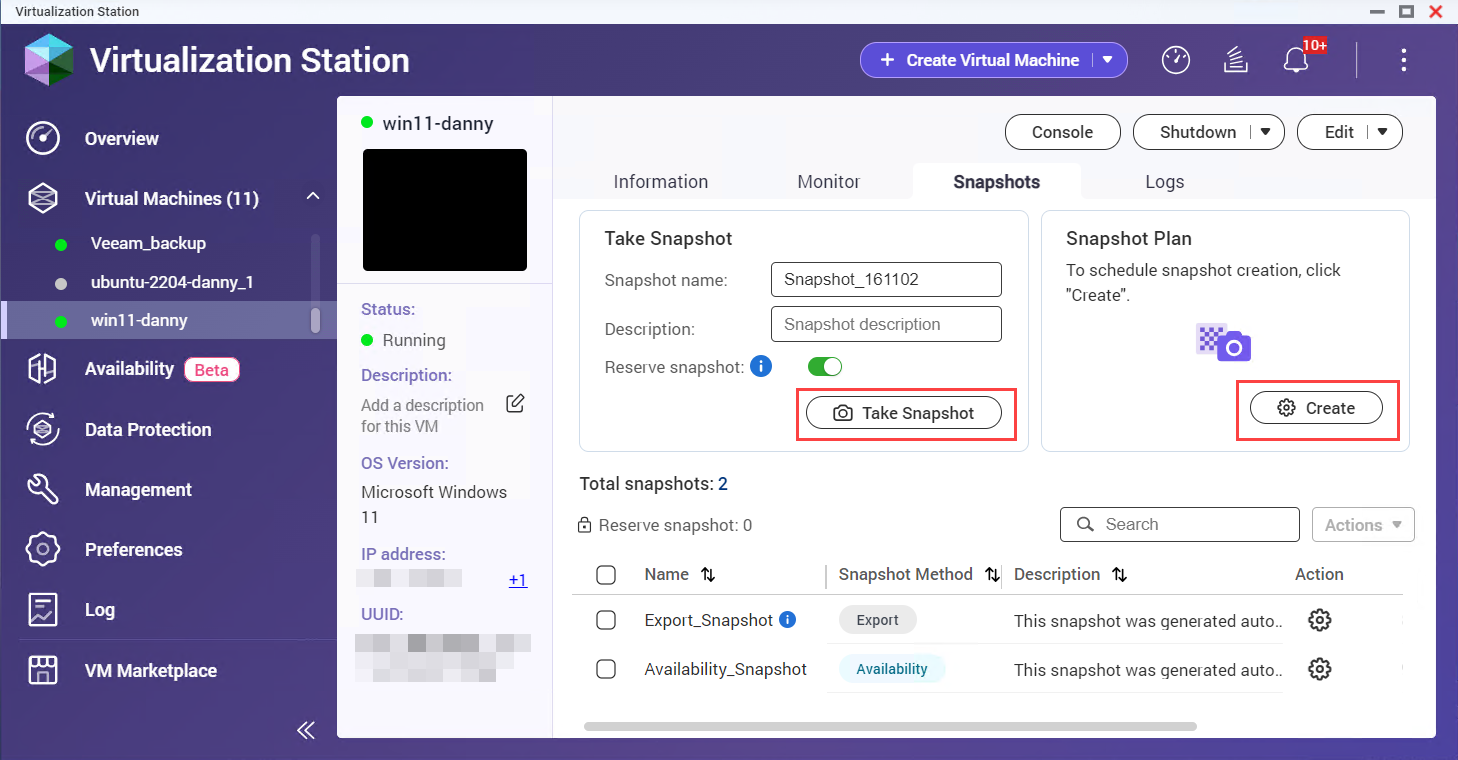
Tarea Descripción Administrar instantáneas de máquinas virtuales Capture y administre el estado actual de una máquina virtual para su futura recuperación o reversión. Tomar una instantánea de la máquina virtual Cree una instantánea para guardar el estado actual de la máquina virtual. Realizar acciones de instantáneas Realice acciones tales como eliminar o clonar una instantánea para administrar versiones de máquinas virtuales y copias de seguridad. Revertir una instantánea de máquina virtual Restaure la máquina virtual a un estado previamente guardado usando una instantánea específica.
Para obtener más detalles, consulte el tema Administración de instantáneas de la máquina virtual en el tutorial de Virtualization Station .
Configurar y administrar planes de protección de datos de máquinas virtuales
Virtualization Station ofrece opciones para proteger las máquinas virtuales mediante instantáneas y copias de seguridad. Estas dos estrategias garantizan una protección eficaz de los datos de las máquinas virtuales y una recuperación en caso de desastres.
- Inicie sesión en el dispositivo QNAP y abra Virtualization Station.
- Haga clic en Protección de datos.
- Realice cualquiera de las siguientes tareas.
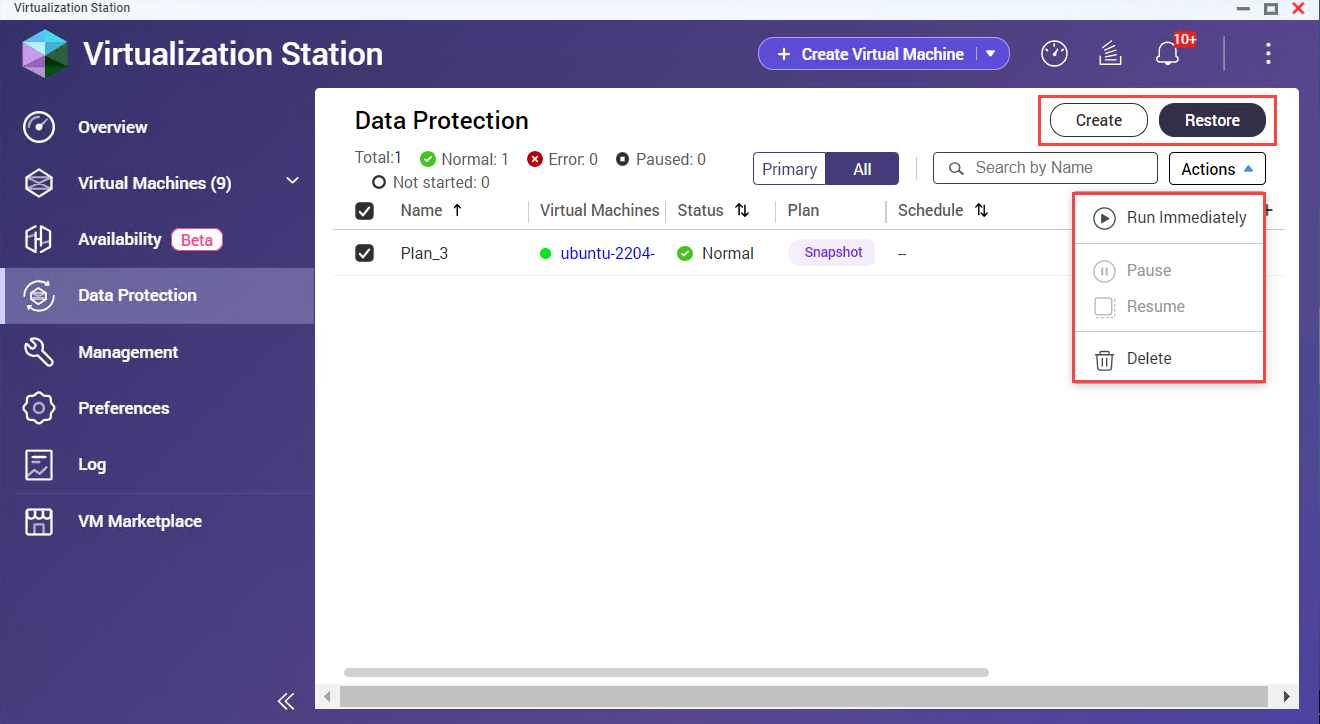
| Tarea | Descripción |
|---|---|
| Crear un plan de protección de datos de copia de seguridad | Configure un programa de copia para guardar periódicamente los datos de la máquina virtual y garantizar que se puedan restaurar en caso de pérdida de datos. |
| Crear un plan de protección de datos de instantánea | Configure instantáneas que capturen el estado actual de la máquina virtual a intervalos específicos para una restauración rápida. |
| Restaurar una máquina virtual mediante un archivo de copia de seguridad | Utilice un archivo de respaldo creado anteriormente para restaurar la máquina virtual a un punto específico en el tiempo. |
| Administrar planes de protección de datos | Monitorice, actualice y administre sus planes de copia de seguridad e instantáneas para garantizar la protección de datos y las capacidades continuadas de protección y recuperación de datos. |
Para obtener más detalles, consulte el tema Planes de protección de datos de la máquina virtual en el tutorial de Virtualization Station .
Configurar las preferencias de la aplicación
Para adaptar Virtualization Station a sus necesidades, puede configurar diversas preferencias de la aplicación, como la configuración de la memoria, las credenciales del dispositivo remoto y las opciones de puerto y almacenamiento. Siga estos pasos para ajustar estas opciones:
- Inicie sesión en un dispositivo QNAP y abra Virtualization Station.
- Haga clic en Preferencias.
Configuración Pasos Preferencias de Memoria - Seleccione la pestaña Memoria.
- Establezca la configuración de Memoria.
Credenciales de dispositivo remoto - Seleccione la pestaña Dispositivos remotos.
- En la pestaña Dispositivos remotos, puede añadir, editar o eliminar las credenciales de los dispositivos remotos.
Preferencias de puerto y almacenamiento - Seleccione la pestaña Puertos y almacenamiento.
- Especifique los números de los puertos de servicio y seleccione las ubicaciones de almacenamiento de la máquina virtual.
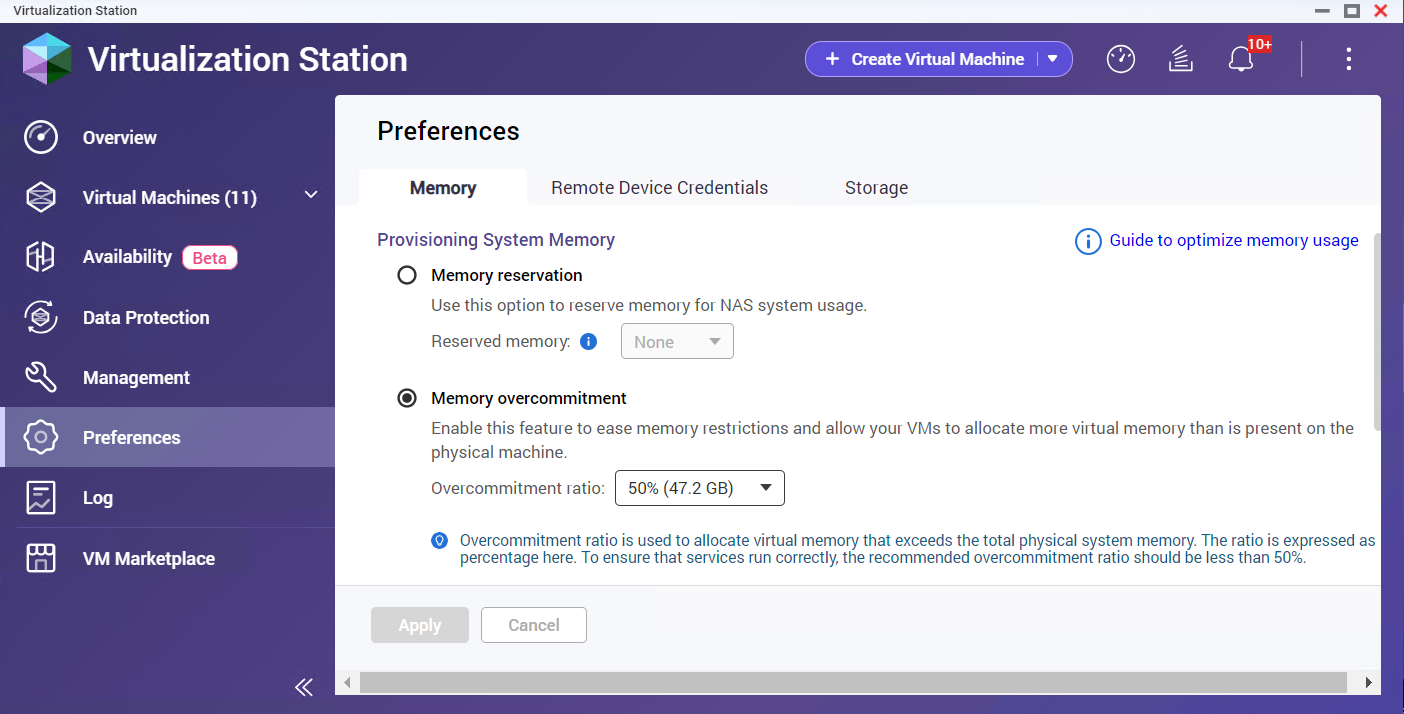
- Guarde las preferencias de la máquina virtual.
Para obtener más detalles, consulte el tema Preferencias de la aplicación en el tutorial de Virtualization Station.
Lecturas y recursos adicionales
- Virtualization Station: Página de inicio oficial de QNAP para Virtualization Station
- Cómo se usa Virtualization Station 4: Un detallado tutorial de QNAP para configurar Virtualization Station
- Base de conocimiento: base de datos de búsqueda de preguntas frecuentes, tutoriales y ayudas web
- QNAP College: Videotutoriales con instrucciones





